Каждый раз, при запуске Outlook, происходит синхронизация папок. Это необходимо для получения и отправки корреспонденции. Однако, бывают такие ситуации, когда синхронизация может не только длиться очень долго, но и вызывать различные ошибки. Если вы уже столкнулись с такой проблемой, тогда прочитайте эту инструкцию, которая поможет вам решить эту проблему.
Если у вас Outlook «повисает» на синхронизации и не реагирует ни на одну команду, тогда попробуйте зайти в программу в безопасном режиме, предварительно отключив интернет. Если же синхронизация завершилась с ошибкой, то программу можно не перезапускать и переходим сразу к действиям.
- Заходим в меню «Файл» и кликаем по команде «Параметры».
- Здесь, на вкладке «Дополнительно» переходим в раздел «Отправка и получение» и нажимаем «Отправить и получить».
- Теперь в списке выделяем пункт «Все учетные записи» и нажимаем кнопку «Изменить».
- В окне «Настройки отправки и получения» выделяем нужную учетную запись и переводим переключатель «получение почты» в положение «Использовать поведение, определенное ниже».
- Теперь отмечаем галочкой папку «Входящие» и переводим переключатель в положение «Загружать только заголовок».
- Далее требуется перезапустить почтовый клиент. Если вы заходили в безопасном режиме, то запустите Outlook в обычном, если же нет, то просто закройте и откройте программу заново.
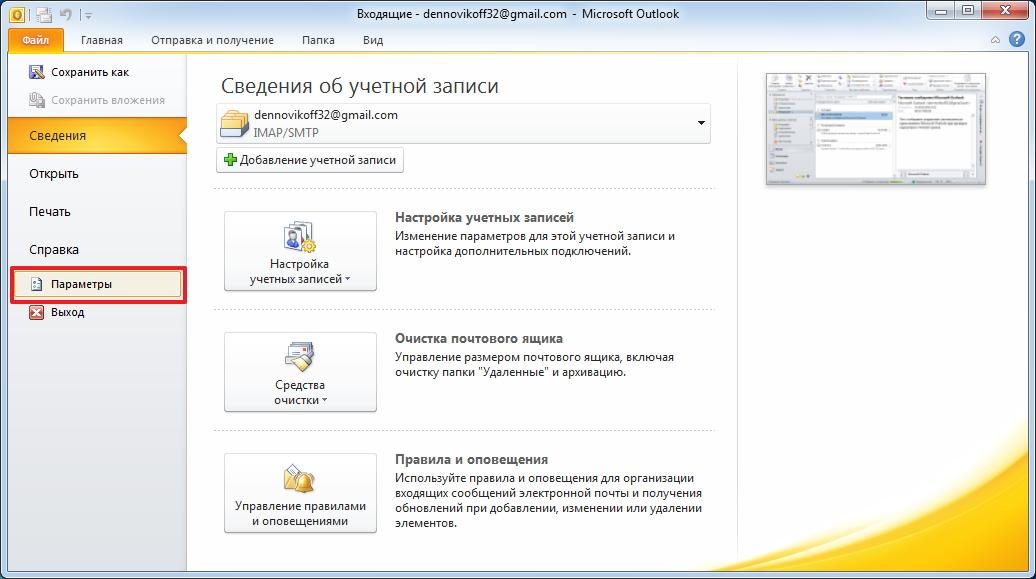
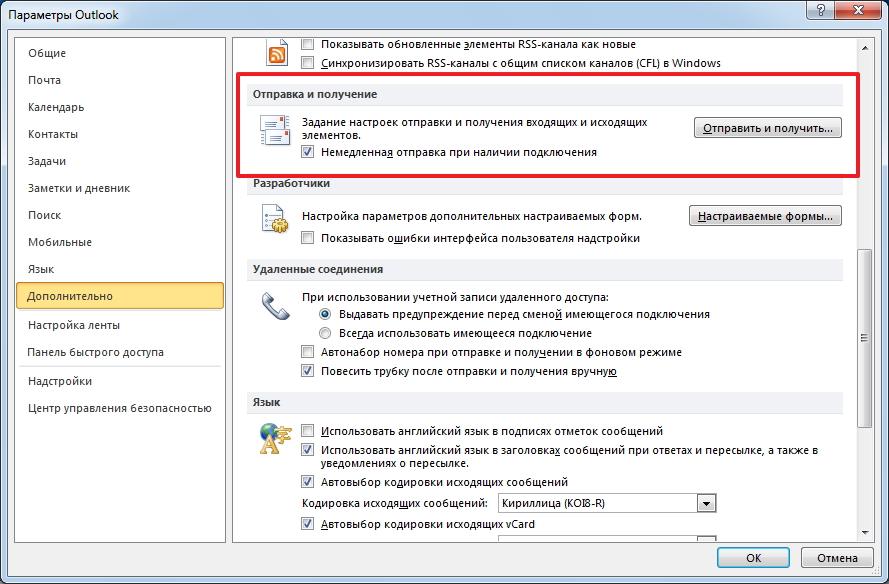
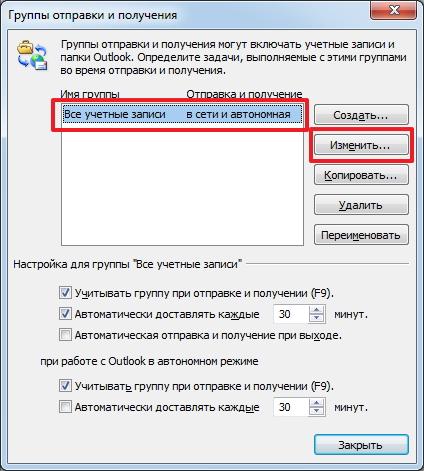

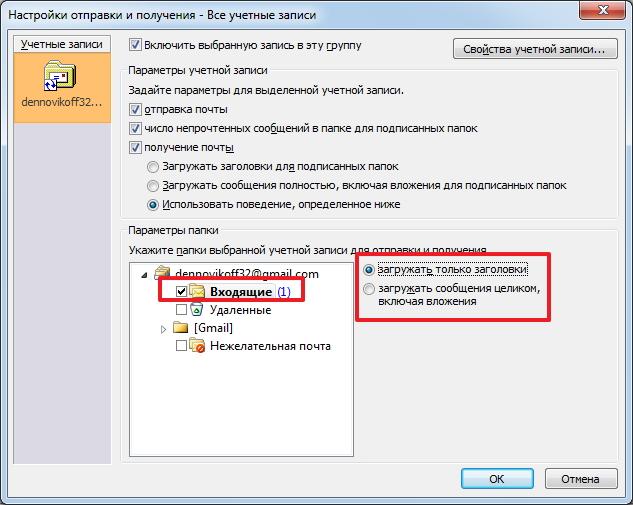
 Наша группа в TelegramПолезные советы и помощь
Наша группа в TelegramПолезные советы и помощь
 lumpics.ru
lumpics.ru
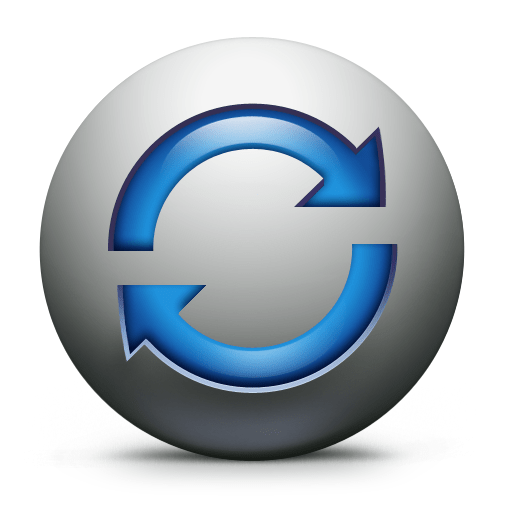


у меня нет пункта с выбором загружать только заголовки
Это не решение проблемы, это выбор варианта загрузки сообщений.
Данную проблему решил с помощью установки скорости 100 Мб\С на сетевую карту, по умолчанию там стоит (Автоматически). Свойства сетевой карты- настройка параметров сетевой карты- дополнительно- Скорость и дуплекс-выбираете 100 Мб\С
А существует ли возможность совсем отключить синхронизацию? Почте 15 лет, я купил новый комп и мне вся переписка совсем не нужна, пусть висит на сервере как архив… У меня аутлук 2016
Здравствуйте, Олег. Если отключить синхронизацию, письма вообще не будут приходить и отправляться, ведь всю эту информацию почтовый клиент «берет» с серверов. Если Вам не нужна вся переписка, то при желании старые письма можно просто удалить или отправить в архив. Правда, делать это придется вручную, либо, как вариант (но это уже, скорее, на будущее), можно настроить архивирование писем через заданный промежуток времени. Подробнее об этом можно узнать из следующей статьи:
Архивирование писем в почте Microsoft Outlook
К чему могут привести такие изменения в Настройках?
не будет работать поиск по письмам. я это спецаильно включаю. а автор решил выключить.
С какой версией Outlook вы это проделывали?
У Outlook 2016 нет возможности выбрать — «загружать только заголовки»
Есть,,, вверху на панели Отправка и получение потом Параметры скачивания. Не надо утверждать того о чем ты и понятия не имеешь.
Попробуйте пройти к пункту «Сервис» — «Отправки и получения» — «Параметры отправки и получения» — «Определить группы отправки и получения». Выберите группу для изменения, а затем щелкните по кнопке «Изменить». Для редактируемой папки в блоке «Параметры папки» выберите пункт «Загружать только заголовки». Подобный пункт необходимо выбрать для всех требуемых вам папок.